Usamos diferentes programas de procesamiento de texto para nuestras computadoras. Algunos de estos incluyen Microsoft Word y Adobe InCopy. Pero si cree que su software es redundante, es posible que desee uninstall one of these applications. Como tal, es posible que desee desinstalar Adobe InCopy en Mac. Esto le permitirá concentrarse en una sola aplicación.
Afortunadamente, está en esta guía que le enseñará cómo eliminar Adobe InCopy de su Mac. La primera parte le enseñará cómo eliminarlo a través de un programa de software. La segunda guía será formas manuales de desinstalar la aplicación. Daremos diferentes formas manuales de desinstalar Adobe InCopy, pero la forma automática de hacerlo es la mejor opción. Compruébelo usted mismo a continuación.
Contents: Parte 1. Desinstale rápidamente Adobe InCopy en Mac y elimine las sobrasParte 2. ¿Cómo desinstalo manualmente Adobe InCopy en Mac?Parte 3. Acerca del programa Adobe InCopyParte 4. Conclusión
Parte 1. Desinstale rápidamente Adobe InCopy en Mac y elimine las sobras
La eliminación de aplicaciones de su computadora se simplifica con el iMyMac PowerMyMac programa. Proporciona una variedad de programas útiles que se utilizan para optimizar Mac. Uno de sus programas, el desinstalador, puede eliminar por completo cualquier software no deseado de su Mac. Se asegura de que no haya archivos persistentes o aplicaciones dañinas.
Puede organizar su computadora usando PowerMyMac al encontrar y eliminar archivos innecesarios que saturan su sistema. Las aplicaciones se pueden desinstalar, los archivos duplicados se pueden eliminar y las extensiones se pueden modificar. Por ejemplo, PowerMyMac puede eliminar Google Drive y archivos relacionados completamente.
Estos métodos se pueden utilizar con el software para desinstalar Adobe InCopy en Mac:
- Use el paquete descargado para instalar el programa en su computadora después de descargar el instalador.
- Inicie el programa para utilizar sus funciones.
- Luego, selecciona Desinstalador de aplicaciones from the window's left-side menu.
- Para buscar a través de cada pieza de software y utilidad instalados en su computadora portátil o de escritorio Mac, haga clic en ESCANEAR
- Una vez hecho esto, puede seleccionar la aplicación no deseada de la lista de aplicaciones ofrecidas.
- Para asegurarse de que no queden archivos y para eliminar completamente el software de su Mac, haga clic en LIMPIEZA.
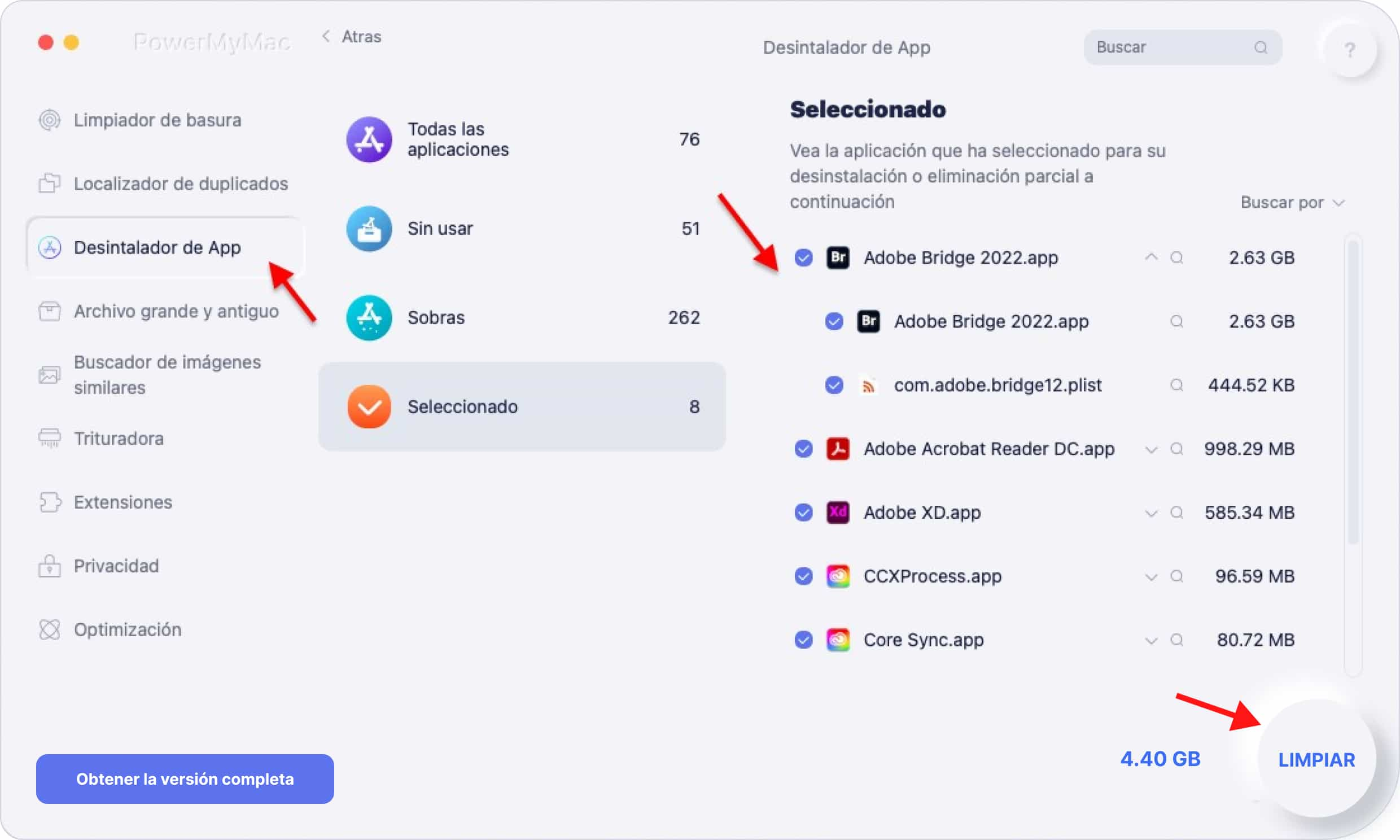
Ahora ha terminado el proceso para desinstalar Adobe InCopy en Mac. También puede optimizar y purgar su Mac con la ayuda de PowerMyMac. Su MacBook o iMac funcionará más rápido y liberará espacio de almacenamiento en su Mac con solo unos sencillos pasos. Mantiene su Mac tan saludable como puede ser.
PowerMyMac es una utilidad centrada en la limpieza que tiene como objetivo ayudar a los usuarios a deshacerse de archivos y aplicaciones inútiles para ofrecer almacenamiento adicional a su Mac. Al eliminar archivos inútiles, buscar archivos duplicados o similares, descubrir archivos duplicados o similares, desinstalar aplicaciones no deseadas y sus residuos, etc., es posible recuperar una buena cantidad de espacio en disco.
Parte 2. ¿Cómo desinstalo manualmente Adobe InCopy en Mac?
Método 01. Eliminar manualmente Adobe InCopy de Mac
Estos son los pasos que debe seguir para desinstalar manualmente Adobe InCopy. Los pasos para eliminar los archivos sobrantes también se darán a continuación:
- Para continuar, primero debe evitar que el programa se inicie y funcione. Aparecerá un aviso en la esquina superior derecha de su pantalla si Adobe IncCopy está activo. En su icono, use el menú contextual para elegir Dejar.
- Abra el Monitor de actividad de su Mac navegando allí. Verifique que todas las tareas o actividades en segundo plano asociadas con la aplicación hayan terminado después de eso. Para hacer eso, navegue a la carpeta Aplicaciones y elija la carpeta Utilidad dentro. A continuación, elija Activity Monitor.
- Ahora está viendo el Monitor de actividad en la Mac. Tienes que elegir CPU. Después de eso, elija la aplicación Adobe InCopy. Para eliminar algo, haga clic en la X en la esquina. Seleccione Quit o Quit y Force Quit si es necesario después de eso. Todos los procesos relacionados con el programa se detendrán con la ayuda de este procedimiento.
- Es hora de desinstalar Adobe InCopy en Mac por completo. Haga clic en Finder para acceder a la carpeta Aplicaciones. Después de eso, haga clic con el botón derecho en el icono del software o la aplicación. La elección es "Mover a la papelera." Toma muy poco tiempo y es bastante fácil de lograr.
- Además, debemos eliminar manualmente cualquier otro archivo relacionado. Seleccione "Ir a la carpeta" en el menú Ir del Finder. A continuación, escriba "Biblioteca" into the search bar and press the Go button.
- Para ubicar y eliminar cualquier archivo conectado a su programa, navegue a las subcarpetas que se especifican a continuación.
/Preferences/Logs/Cookies/Containers/Caches/Application Support/Application Scripts
- Para borrar la papelera de tu Mac, ve a la Papelera carpeta en el Dock. Reinicie su máquina Mac para terminar.
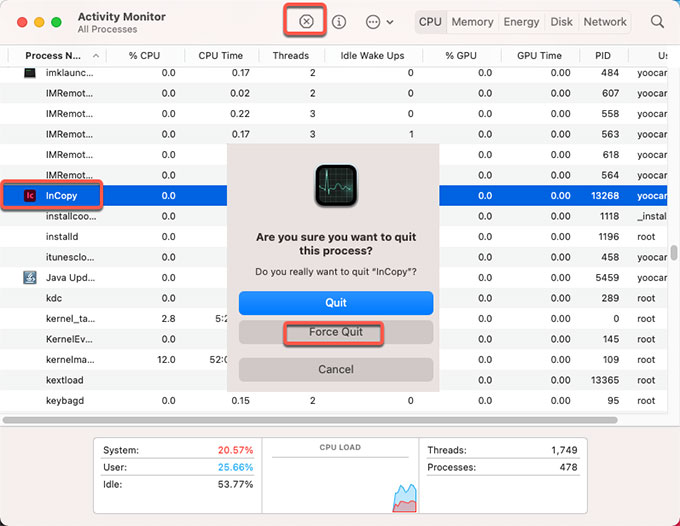
Como puede ver, es bastante difícil desinstalar Adobe InCopy en Mac manualmente. La razón de esto es que podría destruir archivos clave del sistema que son esenciales para la funcionalidad de su sistema. Recomendamos usar PowerMyMac para eliminar el software y asegurarse de que no haya archivos persistentes. Además, PowerMyMac no alterará los archivos cruciales del sistema de su computadora.
Método 02. Eliminar Adobe InCopy de Creative Cloud Desktop
También puede eliminar la aplicación de su escritorio Creative Cloud para asegurarse de que ya no esté en su computadora macOS. Use el cliente de escritorio de Creative Cloud para desinstalar cualquier aplicación que ya no desee, no la Papelera o la Papelera de reciclaje. Para ello, debe seguir los siguientes pasos:
- Inicie el software de escritorio para Creative Cloud. Dentro de la barra de menú de su Mac, haga clic en "Infinity" símbolo.
- Elegir el "Más acciones" botón que parece tres puntos ubicado al lado del programa que desea eliminar. Esto se puede encontrar dentro de su "todas las Aplicaciones"pantalla".
- Después de eso, elige Desinstalar en el menú para desinstalar Adobe InCopy en Mac.
- Dependiendo de lo que desee, puede hacer clic en "Elimine"o "Mantener":
- "Eliminar" eliminará la aplicación en sí, incluidas las preferencias, las alertas, los complementos y la configuración de la interfaz, entre otros.
- "Mantener" eliminará la aplicación pero dejará intactas las preferencias, alertas, complementos y configuraciones de la interfaz.
- Ahora, la aplicación comenzará el proceso de desinstalación. Espera hasta que termine el proceso.
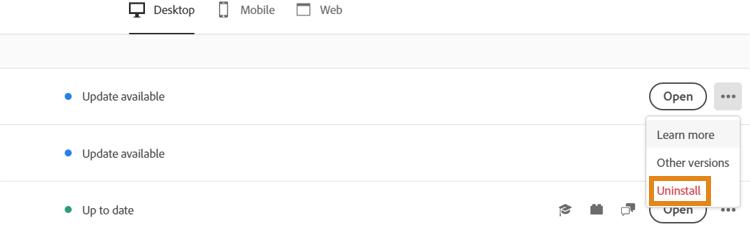
Método 03. Desinstalar Adobe InCopy en Mac usando su desinstalador
Si su aplicación Adobe InCopy tiene un archivo de desinstalación dentro de su carpeta principal, puede usarlo para eliminar la aplicación de su computadora. Para hacer eso, siga los pasos a continuación:
- Visite la carpeta principal de Adobe InCopy en su computadora.
- Después de eso, busque el "desinstalador” dentro de la lista de archivos y carpetas dentro de su computadora. También puede hacer una búsqueda usando Finder dentro de esa carpeta en particular para ubicar el Desinstalador.
- Abra el Desinstalador para iniciar el proceso de eliminación.
- Siga las indicaciones en la pantalla para eliminar la aplicación de su computadora.
- Espere hasta que se complete el proceso de desinstalación. Una vez hecho esto, reiniciar su computadora macOS para finalizar una desinstalación total de Adobe InCopy.
Parte 3. Acerca del programa Adobe InCopy
Después de presentar cómo desinstalar Adobe InCopy en Mac, presentaremos más información sobre Adobe InCopy. Adobe Inc. creó un procesador de texto profesional llamado Adobe InCopy. Está integrado con la aplicación InDesign de la empresa. El programa Adobe InCopy en realidad se utiliza para el procesamiento de textos regular. Por otro lado, InDesign se utiliza para publicar artículos impresos como periódicos y revistas.
In essence, editors and also copywriters may create, design, and edit papers with the aid of this amazing writing software. Funciones estándar También se incluyen controles de cambios, conteo de palabras, revisión ortográfica y varios modos de visualización. Los editores pueden utilizar estas funciones para supervisar visualmente los componentes del diseño.
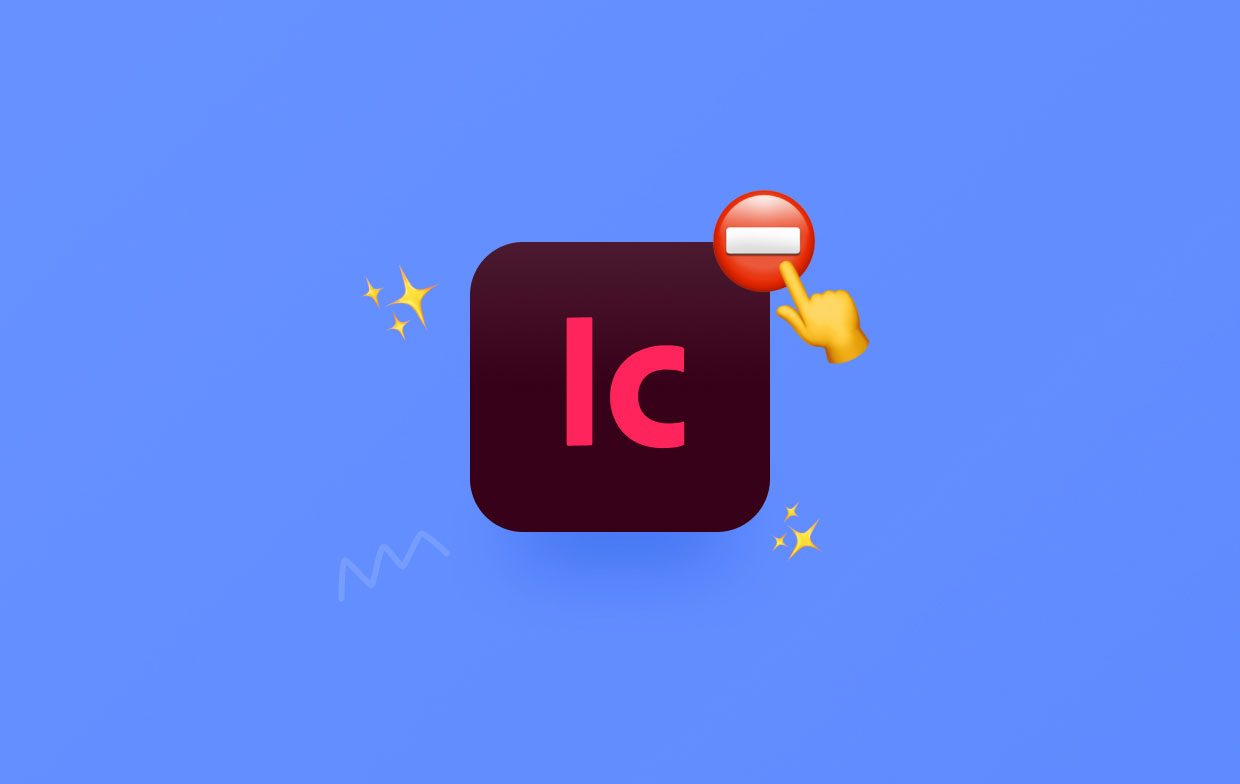
Mientras que los diseñadores trabajan en el mismo proyecto al mismo tiempo dentro Adobe InDesign, los editores y redactores pueden diseñar su texto, controlar los cambios y también realizar pequeños ajustes de diseño en un documento en particular utilizando Adobe InCopy. Esto puede suceder incluso sin sobrescribir las contribuciones de otra persona.
Endnote support, advanced font filtering, paragraph boundaries, footnotes, Open Type upgrades, an amazing UI, the ability to actually work easily with glyphs, the ability to insert photos within tables, and a whole lot of capabilities are among its highlights.
Parte 4. Conclusión
Este artículo ha cubierto las mejores formas de desinstalar Adobe InCopy en dispositivos Mac, incluida la desinstalación de la carpeta principal de la aplicación de su computadora.
El mejor enfoque para desinstalar la aplicación antes mencionada de su computadora macOS es con PowerMyMac. Para asegurarse de que disfruta usando las aplicaciones elegidas y libera espacio en la computadora, puede desinstalar completamente los programas de su Mac. ¡Por lo tanto, debe comprar la utilidad de inmediato!



